Müəllif:
Ellen Moore
Yaradılış Tarixi:
17 Yanvar 2021
YeniləMə Tarixi:
1 İyul 2024
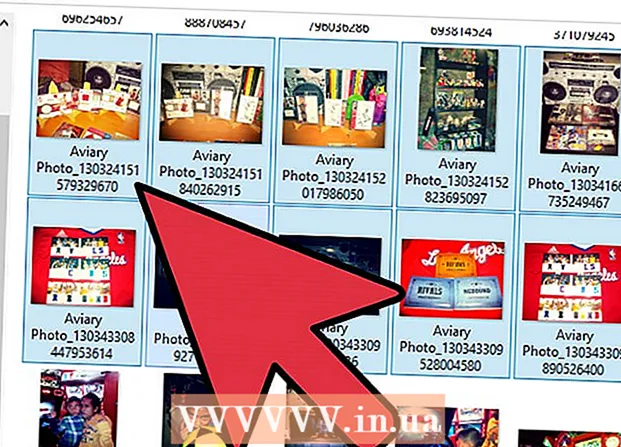
MəZmun
- Addımlar
- Metod 1 /4: Kompüterdən telefona
- Metod 2 /4: Telefondan Telefona
- Metod 3 /4: Kompüterdən iPhone -a
- Metod 4 /4: Kompüterdən Android Telefonuna
Cib telefonunuza birdən çox fotoşəkil köçürmək lazımdırsa, bunun bir çox yolu var. Metod seçimi köçürmənin xüsusiyyətindən asılıdır: fotoşəkilləri öz telefonunuza və ya başqasının telefonuna göndərirsiniz? Şəkilləri alan şəxsin smartfonu var (iPhone, Android, Windows Phone)? Şəkillər kompüterinizdə və ya telefonunuzda saxlanılır? Bu suallara cavab vermək, şəkillərin necə göndəriləcəyini anlamağa kömək edəcək.
Addımlar
Metod 1 /4: Kompüterdən telefona
 1 Şəkilləri telefonunuza e -poçt əlavəsi olaraq göndərmək üçün kompüterinizdə bir e -poçt müştəri və ya e -poçt xidməti saytı açın. Şəkilləri MMS (Multimedia Mesajlaşma Xidməti) vasitəsilə də köçürə bilərsiniz.
1 Şəkilləri telefonunuza e -poçt əlavəsi olaraq göndərmək üçün kompüterinizdə bir e -poçt müştəri və ya e -poçt xidməti saytı açın. Şəkilləri MMS (Multimedia Mesajlaşma Xidməti) vasitəsilə də köçürə bilərsiniz.  2 Yeni bir məktub yazın. Əksər smartfonlarda e -poçtu birbaşa cihazda yoxlaya bilərsiniz.
2 Yeni bir məktub yazın. Əksər smartfonlarda e -poçtu birbaşa cihazda yoxlaya bilərsiniz.  3 Şəkilləri əlavə edin. Bunu etmək üçün "Əlavələr" düyməsini basın (yeni mesaj pəncərəsində). Əksər e -poçt xidmətləri, e -poçtunuza 20 MB -a qədər (təxminən 5 şəkil) fayl əlavə etməyə imkan verəcəkdir.
3 Şəkilləri əlavə edin. Bunu etmək üçün "Əlavələr" düyməsini basın (yeni mesaj pəncərəsində). Əksər e -poçt xidmətləri, e -poçtunuza 20 MB -a qədər (təxminən 5 şəkil) fayl əlavə etməyə imkan verəcəkdir.  4 Alıcının e -poçt ünvanını daxil edin. Şəkli necə göndərdiyinizə görə bunu müxtəlif yollarla edə bilərsiniz:
4 Alıcının e -poçt ünvanını daxil edin. Şəkli necə göndərdiyinizə görə bunu müxtəlif yollarla edə bilərsiniz: - Standart e -poçt. Şəkilləri telefonunuza köçürməyə çalışırsınızsa e -poçt ünvanınızı daxil edin və ya şəkilləri başqasına göndərirsinizsə başqasının e -poçt ünvanını daxil edin.
- MMS. Alıcının MMS ünvanını daxil edin. Başqasının MMS ünvanını tapmağın təfərrüatları üçün bu yazını oxuyun.
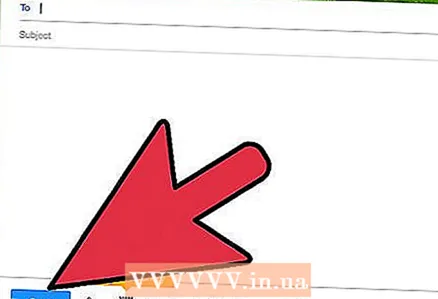 5 Bir məktub göndərin. Şəklin poçt serverinə yüklənməsi və göndərilməsi üçün bir az gözləməli ola bilərsiniz.
5 Bir məktub göndərin. Şəklin poçt serverinə yüklənməsi və göndərilməsi üçün bir az gözləməli ola bilərsiniz.  6 E -poçtunuzu və ya MMS mesajınızı açın (telefonunuza bir şəkil göndərmisinizsə, bir neçə dəqiqə ərzində bir mesaj alacaqsınız). Telefonunuzun açıldığından və şəbəkəyə qoşulduğundan əmin olun.
6 E -poçtunuzu və ya MMS mesajınızı açın (telefonunuza bir şəkil göndərmisinizsə, bir neçə dəqiqə ərzində bir mesaj alacaqsınız). Telefonunuzun açıldığından və şəbəkəyə qoşulduğundan əmin olun. - MMS almaq üçün məlumat mübadiləsi xidmətini aktivləşdirməlisiniz.
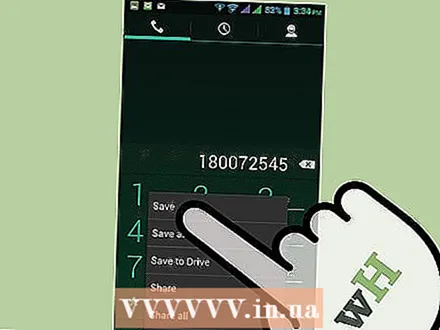 7 Şəkilləri saxla. Bu proses telefonunuzun modelindən asılıdır, lakin əksər hallarda açıq şəkli basıb saxlayın və ya Menyu düyməsini basıb Saxla seçin. Əlavə edilmiş hər bir şəkil üçün bu proseduru təkrarlayın.
7 Şəkilləri saxla. Bu proses telefonunuzun modelindən asılıdır, lakin əksər hallarda açıq şəkli basıb saxlayın və ya Menyu düyməsini basıb Saxla seçin. Əlavə edilmiş hər bir şəkil üçün bu proseduru təkrarlayın.
Metod 2 /4: Telefondan Telefona
 1 Telefonunuzda göndərmək istədiyiniz şəkli açın. Bunu etmək üçün "Fotoşəkillər" tətbiqindən istifadə edin.
1 Telefonunuzda göndərmək istədiyiniz şəkli açın. Bunu etmək üçün "Fotoşəkillər" tətbiqindən istifadə edin.  2 Göndər düyməsini basın.
2 Göndər düyməsini basın. 3 Telefonunuzdakı tətbiqlərdən asılı olaraq şəkli necə göndərmək istədiyinizi seçin.
3 Telefonunuzdakı tətbiqlərdən asılı olaraq şəkli necə göndərmək istədiyinizi seçin.- E -poçt. Şəkli e -poçt əlavəsi olaraq göndərəcəksiniz.
- Mesaj. Fotoşəkili MMS və ya iMessage vasitəsilə göndərəcəksiniz (sizdə və alıcıda iPhone olmalıdır).
- Tətbiq variantları. Tətbiqdən asılı olaraq burada bir çox variant var, məsələn Facebook, Hangouts, WhatsApp. Ehtiyaclarınıza ən uyğun variantı seçin.
 4 Bir şəkil təqdim edin. Birdən çox şəkil təqdim edirsinizsə, bu zaman ala bilər.
4 Bir şəkil təqdim edin. Birdən çox şəkil təqdim edirsinizsə, bu zaman ala bilər.
Metod 3 /4: Kompüterdən iPhone -a
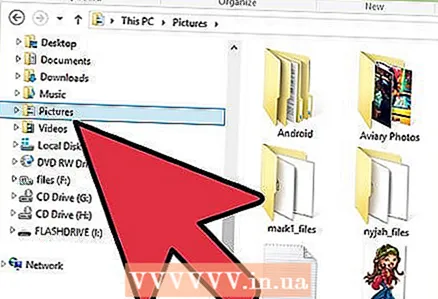 1 Transfer etmək istədiyiniz bütün şəkilləri bir qovluğa kopyalayın. Bu qovluqda şəkillərinizi alt qovluqlara ayıra bilərsiniz.
1 Transfer etmək istədiyiniz bütün şəkilləri bir qovluğa kopyalayın. Bu qovluqda şəkillərinizi alt qovluqlara ayıra bilərsiniz.  2 USB kabel ilə iPhone -u kompüterə qoşun.
2 USB kabel ilə iPhone -u kompüterə qoşun. 3 İTunes'u açın.
3 İTunes'u açın. 4 İPhone -u seçin. Daha əvvəl iPhone -u kompüterinizə bağlamamısınızsa, Apple ID və şifrənizi istifadə edərək cihaza icazə verməlisiniz.
4 İPhone -u seçin. Daha əvvəl iPhone -u kompüterinizə bağlamamısınızsa, Apple ID və şifrənizi istifadə edərək cihaza icazə verməlisiniz. - IPhone ekranınızda kompüterlə əlaqəni təsdiqləməyiniz də istənəcək.
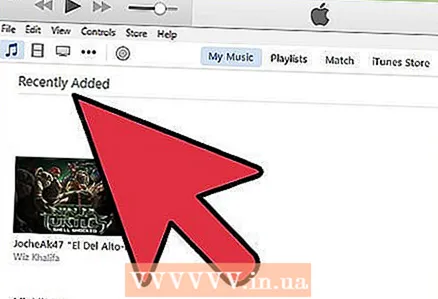 5 İPhone seçildikdə, sol menyudakı "Fotoşəkillər" seçimini yoxlayın.
5 İPhone seçildikdə, sol menyudakı "Fotoşəkillər" seçimini yoxlayın. 6 "Fotoşəkilləri sinxronizasiya et" seçimini yoxlayın.
6 "Fotoşəkilləri sinxronizasiya et" seçimini yoxlayın. 7 Transfer etmək istədiyiniz şəkilləri olan qovluğu seçin.
7 Transfer etmək istədiyiniz şəkilləri olan qovluğu seçin. 8 Tətbiq et düyməsini basın. Fotoşəkilləriniz iPhone ilə sinxronlaşdırılacaq və bunları Foto tətbiqində görə bilərsiniz.
8 Tətbiq et düyməsini basın. Fotoşəkilləriniz iPhone ilə sinxronlaşdırılacaq və bunları Foto tətbiqində görə bilərsiniz.
Metod 4 /4: Kompüterdən Android Telefonuna
 1 Kompüterinizin əməliyyat sistemindən asılı olaraq aşağıdakıları edin:
1 Kompüterinizin əməliyyat sistemindən asılı olaraq aşağıdakıları edin:- Windows. Windows Media Player 10 və ya daha yeni bir versiyaya sahib olduğunuzdan əmin olun. "Yardım" - "Yeniləmələri yoxlayın" düyməsini basaraq yeniləmələri yoxlaya bilərsiniz.
- Mac OS X. "Android Fayl Transferi" yardım proqramını yükləyin. Bu yardım proqramı Android cihazınızı Mac kompüterinizə bağlamağa imkan verir. Proqramı veb saytında yükləyə bilərsiniz android.com/filetransfer/.
 2 USB kabelindən istifadə edərək Android cihazınızı kompüterinizə qoşun. Windows -da, çox güman ki, avtomatik işə salınma pəncərəsi açılacaqdır. Mac OS -də Android cihazınız masaüstündə görünəcək.
2 USB kabelindən istifadə edərək Android cihazınızı kompüterinizə qoşun. Windows -da, çox güman ki, avtomatik işə salınma pəncərəsi açılacaqdır. Mac OS -də Android cihazınız masaüstündə görünəcək.  3 Cihazda saxlanan faylları görmək üçün Android cihazınızı kompüterdə açın.
3 Cihazda saxlanan faylları görmək üçün Android cihazınızı kompüterdə açın.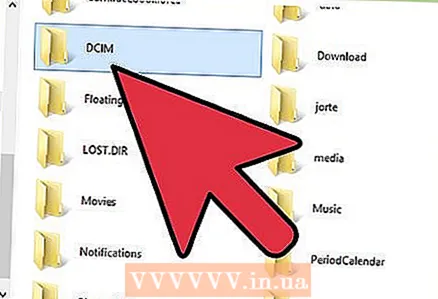 4 "Şəkillər" qovluğunu açın. Bu qovluğa Qalereya və Foto tətbiqləri tərəfindən avtomatik olaraq daxil olur.
4 "Şəkillər" qovluğunu açın. Bu qovluğa Qalereya və Foto tətbiqləri tərəfindən avtomatik olaraq daxil olur. 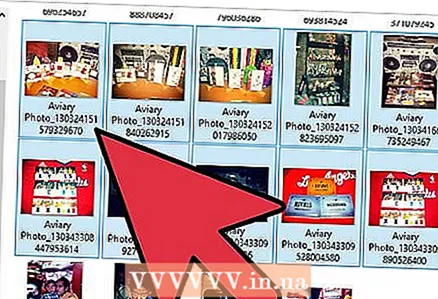 5 İstədiyiniz şəkilləri "Şəkillər" qovluğuna kopyalayın (Android cihazında). Bunu etmək üçün şəkilləri kopyalayıb yapışdırın və ya sadəcə "Şəkillər" qovluğuna sürükləyin. Bir çox şəkil kopyalayırsınızsa, bir müddət çəkə bilər.
5 İstədiyiniz şəkilləri "Şəkillər" qovluğuna kopyalayın (Android cihazında). Bunu etmək üçün şəkilləri kopyalayıb yapışdırın və ya sadəcə "Şəkillər" qovluğuna sürükləyin. Bir çox şəkil kopyalayırsınızsa, bir müddət çəkə bilər. - Transfer tamamlanana qədər Android cihazınızı ayırmayın.



